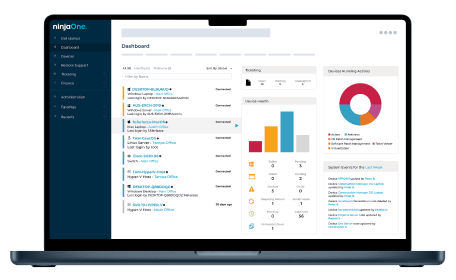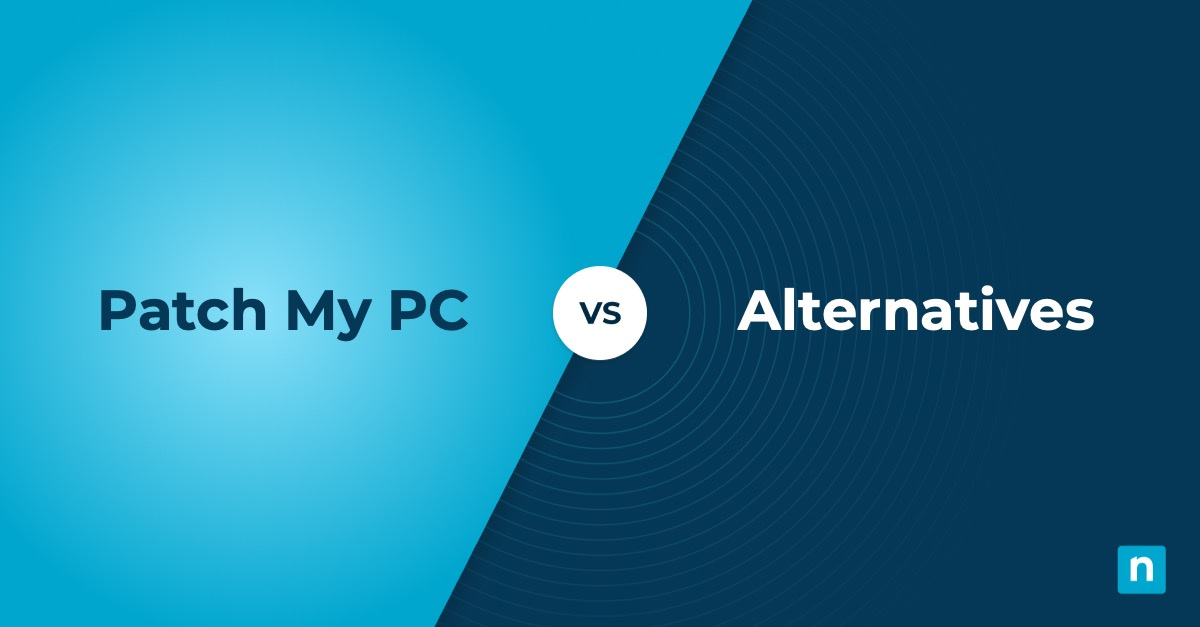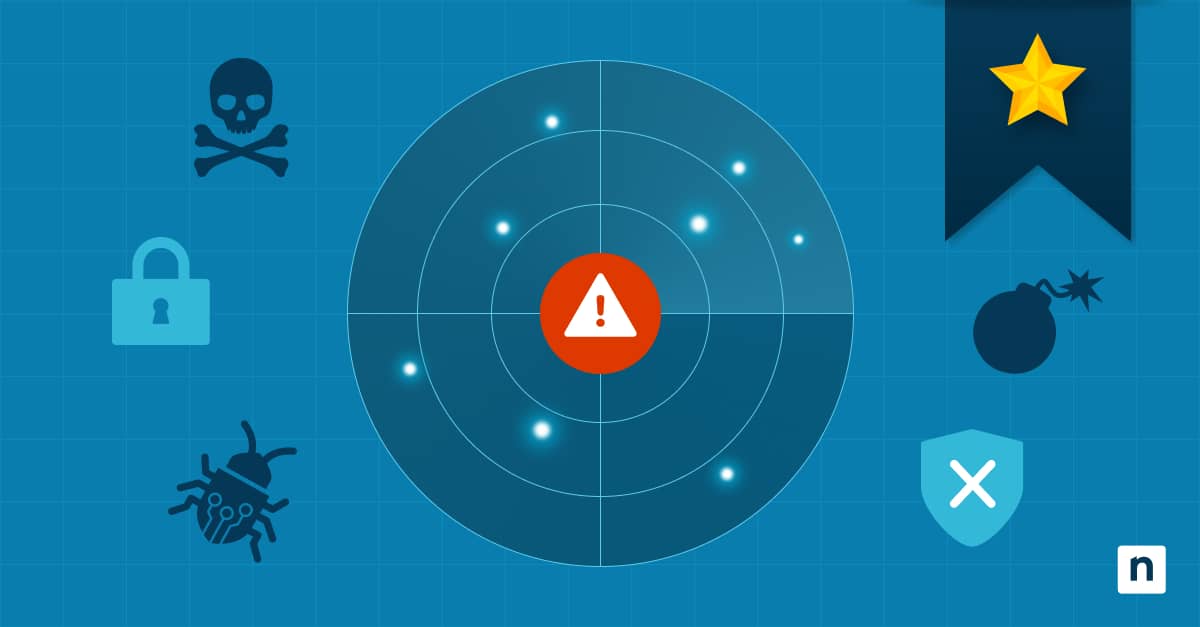Semplifica la gestione delle patch per Mac
NinjaOne automatizza il patch management di macOS, Windows e Linux per ridurre al minimo le vulnerabilità di sicurezza, velocizzare il patching e aumentare la produttività degli utenti.
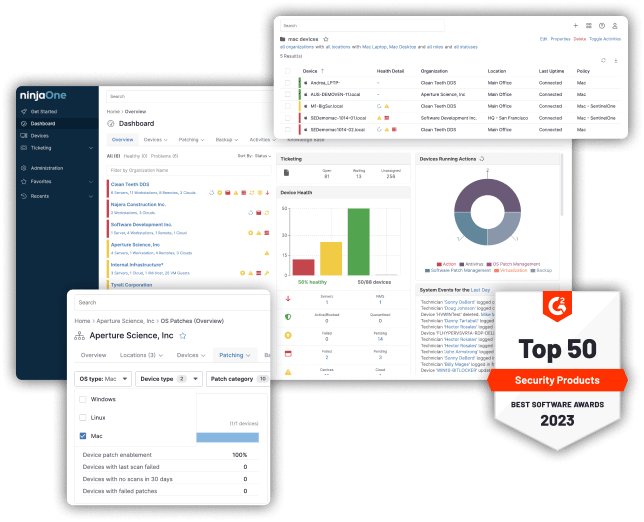
Migliora la conformità alle patch per rafforzare la posizione di sicurezza
Patching completamente automatizzato
Applica le patch il 90% più velocemente automatizzando ogni fase del processo di patching e consenti ai tuoi tecnici di concentrare più tempo ed energie per il supporto e le iniziative strategiche.
Agisci
Esamina i dispositivi con aggiornamenti non riusciti e attiva le azioni necessarie per risolvere il problema.
NinjaOne cambia le carte in tavola
FONTE: Sondaggio condotto da Omdia sui clienti NinjaOne nel 2023.
Come dovrebbe essere il patching di Mac
La coerenza del patching è un passo fondamentale per mantenere una solida posizione di sicurezza. NinjaOne fornisce una chiara visibilità sullo stato generale delle patch dell’organizzazione e consente di identificare e ridurre più rapidamente le vulnerabilità del software.
Prendi decisioni di patching più rapide e informate
Visualizza in modo semplice e veloce lo stato delle patch del sistema operativo per tutti gli endpoint Windows, macOS e Linux per prendere decisioni più rapide e informate.
Dedica il 90% del tempo in meno al processo di patching
Applica le patch agli endpoint più velocemente con l’automazione zero-touch e sfrutta la pianificazione flessibile per migliorare la coerenza del patching.
Conformità alle patch degli endpoint da remoto
Ottieni maggiore conformità alle patch per gli endpoint remoti grazie al patching basato sul cloud. Non sono necessari rete aziendale, dominio o VPN.
Scopri di più
Facile risoluzione
Utilizza il terminale remoto, l’editor di registro e gli strumenti di accesso remoto integrati di NinjaOne per risolvere i problemi del patching e degli altri dispositivi.
Approvazione preventiva delle patch
Utilizza le approvazioni preventive delle patch per evitare interruzioni del servizio bloccando automaticamente le patch problematiche.
Gestione dei riavvii
Migliora la conformità alle patch automatizzando i riavvii con comunicazioni personalizzate per gli utenti finali e prompt di riavvio basati sul comportamento.
Dai priorità alla riduzione delle vulnerabilità
Ottieni visibilità sulla sicurezza degli endpoint con dati precedenti alle patch sulle vulnerabilità note, tra cui articoli della KB, bollettini CVE e punteggi CVSS.
Comunica e rimedia
Notifica istantaneamente i tecnici delle patch in sospeso o non riuscite, tramite e-mail, SMS, Slack e altri canali, per una più rapida riparazione.
Scopri di più
Reportistica delle patch semplice e dettagliata
Ottieni una chiara visibilità sulle distribuzioni di patch non riuscite, sulle vulnerabilità note degli endpoint e sullo stato generale di conformità delle patch.
Scopri di più
Ecco cosa dicono di noi i clienti
“Dove gli RMM dovrebbero essere. La funzionalità di patch management di NinjaOne supera quella di tutti gli altri software RMM, che non hanno la stessa facilità d’uso.”
Matteo Anciaux
Managing Partner,
Monarchy IT LLC
“Porta l’automazione nelle operazioni IT. Il patch management di Windows ed il patching di terze parti ci hanno fatto risparmiare molte ore di lavoro per le nostre regolari operazioni di patching. NinjaOne ci ha permesso di automatizzare le attività del nostro team.”
Chris Hessler
IT Support,
Crossroad Church
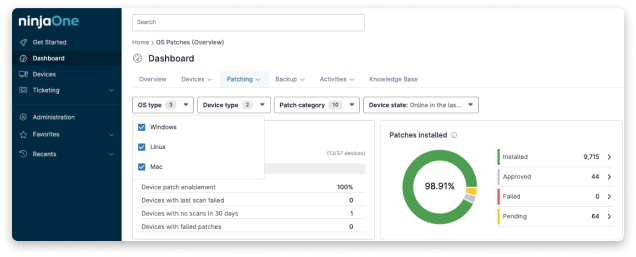
Molto più del semplice patching di Mac
NinjaOne ti consente di aggiornare e proteggere la tua intera infrastruttura IT automatizzando il patch management per i sistemi operativi Windows, macOS e Linux, nonché per le applicazioni di terze parti. Grazie all’utilizzo di un’unica soluzione per tutte le esigenze legate al patching, risparmierai tempo e semplificherai il processo.
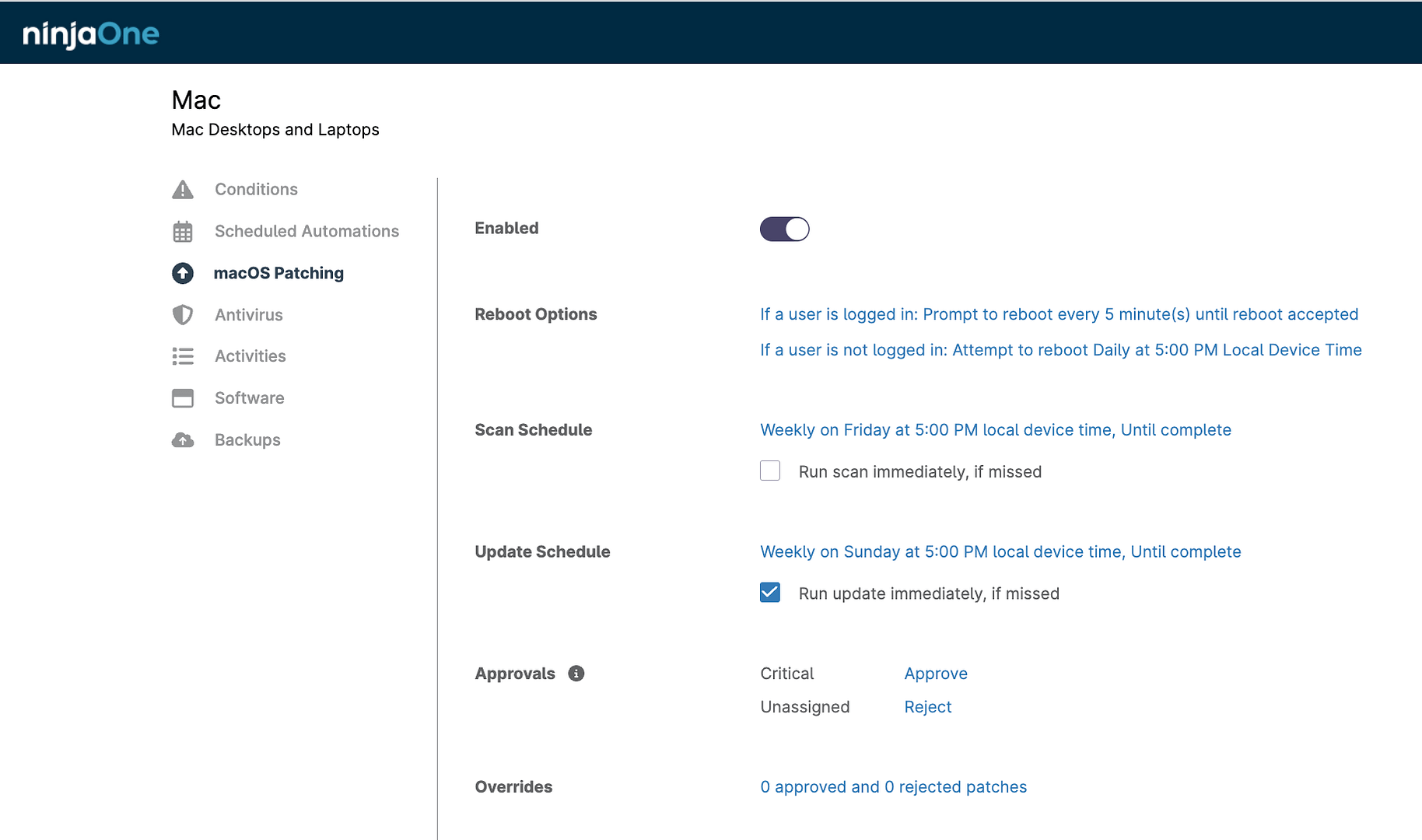
Configura in modo semplice le impostazioni delle patch di Mac
NinjaOne ti consente di assumere il controllo delle impostazioni di patch management di macOS. Puoi configurare le impostazioni di approvazione automatica delle patch e avere il pieno controllo sulle programmazioni di analisi e aggiornamenti, sulle opzioni di riavvio e altro ancora.
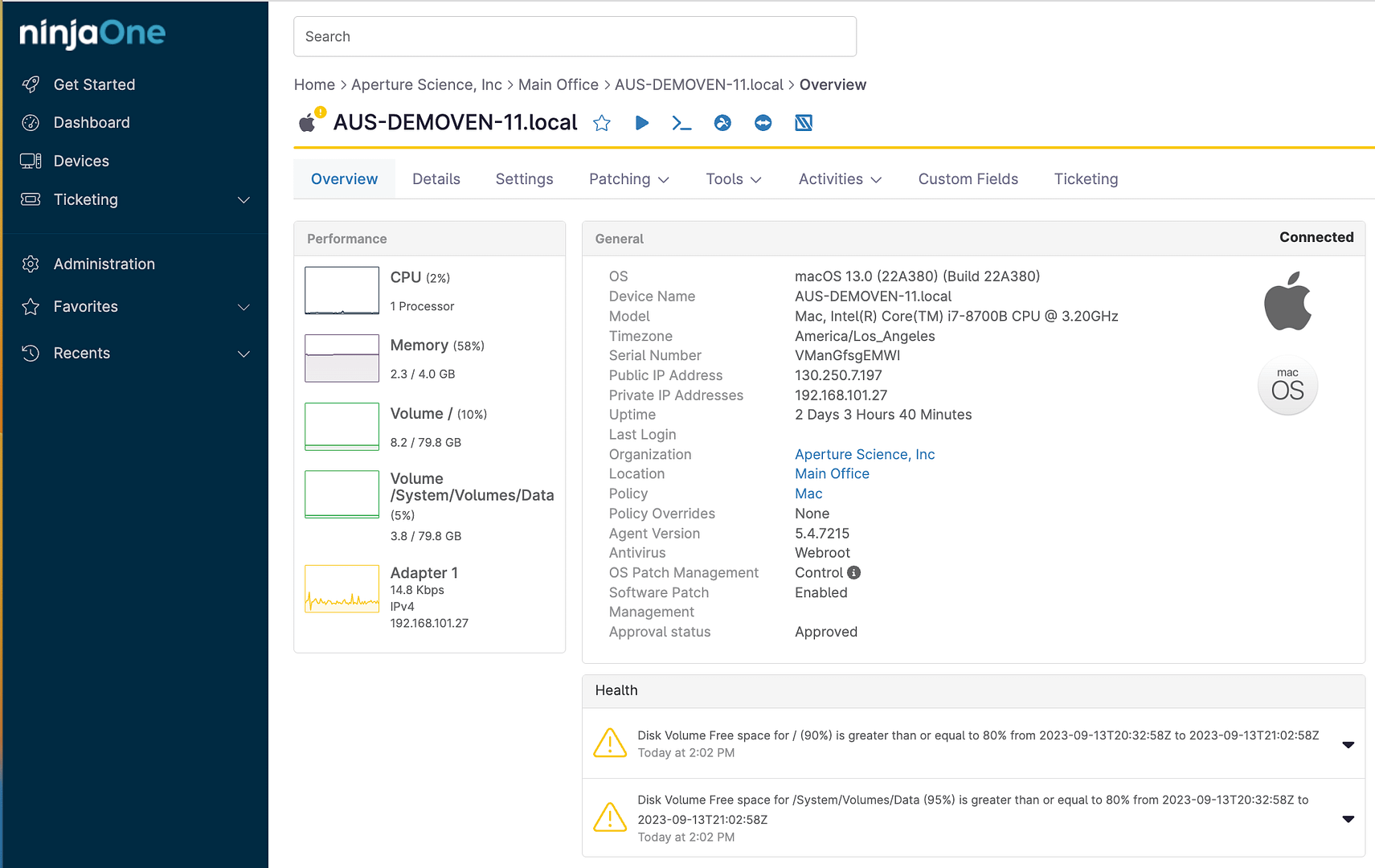
Patch management automatizzato e remoto per Mac
Risparmia tempo e migliora la conformità delle patch applicandole automaticamente ai tuoi dispositivi macOS da remoto con NinjaOne. Automatizza l’analisi delle patch e imposta le programmazioni degli aggiornamenti per tutti i tuoi computer macOS in modo da ridurre al minimo il tempo dedicato al patch management.
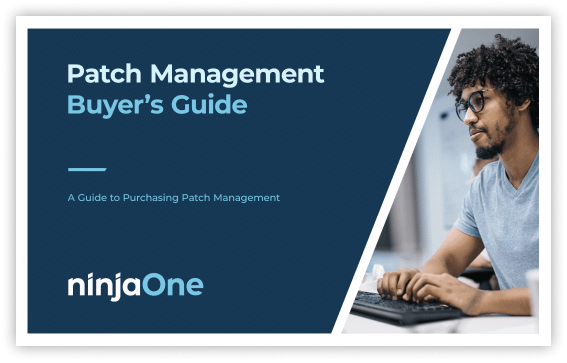
Scarica la Guida all'acquisto di soluzioni di patch management del 2023
Scarica questa guida all’acquisto di una soluzione di patch management e scopri perché NinjaOne Patch Management è costantemente classificato al primo posto.
Aggiornamenti e risorse
FAQ sul patch management per macOS
Che cos'è il patch management di macOS?
Il patch management di macOS prevede la gestione e l’applicazione di aggiornamenti software, patch di sicurezza e correzioni di bug ai sistemi operativi macOS. Garantisce la sicurezza e la stabilità dei dispositivi macOS applicando regolarmente le patch. NinjaOne semplifica il patch management di macOS automatizzando il processo, scansionando e distribuendo le patch senza problemi. Grazie a NinjaOne, le organizzazioni possono mantenere i loro dispositivi macOS aggiornati e protetti dalle vulnerabilità.
Come si applica una patch al software del Mac?
Per applicare le patch al software del Mac, puoi utilizzare gli strumenti di patch management per Mac o le funzionalità integrate. Un approccio comune è quello di verificare regolarmente la presenza di aggiornamenti attraverso il Mac App Store o i siti Web dei fornitori di software. In alternativa, puoi utilizzare soluzioni di gestione automatizzata delle patch come NinjaOne, che automatizzano il processo identificando gli aggiornamenti disponibili, distribuendo le patch e garantendo che il tuo software sia aggiornato con le ultime correzioni e miglioramenti della sicurezza. Con il patch management per Mac, è possibile mantenere in modo efficiente la sicurezza e le prestazioni del sistema, anticipando le potenziali vulnerabilità.
Come aggiornare macOS in modo sicuro?
Per aggiornare macOS in modo sicuro, è possibile utilizzare il sistema di patch management per macOS fornito da Apple. Inizia ad eseguire il backup dei dati utilizzando Time Machine o un’altra soluzione di backup. Quindi, accedi al menu Apple e seleziona “Preferenze di sistema” e scegli “Aggiornamento software” per cercare eventuali aggiornamenti. Se ci sono aggiornamenti pronti, seleziona “Aggiorna ora” per avviare il processo. Mentre l’aggiornamento è in corso, assicurati che il tuo Mac sia collegato a una fonte Internet affidabile e alla corrente elettrica per evitare interruzioni. Una volta completato l’aggiornamento, il tuo macOS verrà aggiornato in modo sicuro con le patch e i miglioramenti più recenti, ottimizzando la sicurezza e le prestazioni.
Come applicare manualmente le patch ai sistemi Mac?
La distribuzione manuale delle patch sui sistemi Mac comporta la verifica e l’applicazione degli aggiornamenti al sistema operativo macOS e al software installato. Per avviare il patching del Mac, inizia cliccando sul menu Apple e selezionando “Preferenze di sistema”. Da qui, scegli “Aggiornamento software” per verificare la disponibilità di aggiornamenti da parte di Apple. Inoltre, per i software di terze parti, visita il sito web del fornitore o utilizza il suo meccanismo di aggiornamento per scaricare e installare le patch più recenti. È essenziale eseguire regolarmente le patch di macOS per garantire che il sistema sia protetto dalle vulnerabilità di sicurezza e per mantenere prestazioni ottimali.
Se esistono, quali sono i metodi per centralizzare il patching dei dispositivi macOS?
Per centralizzare le patch dei dispositivi macOS, le organizzazioni possono utilizzare soluzioni di patch management per macOS progettate per gestire gli aggiornamenti su più endpoint mac da una console centralizzata. Tali soluzioni automatizzano il processo di identificazione delle patch disponibili, di distribuzione degli aggiornamenti e di garanzia della conformità alle policy di patching. Inoltre, le piattaforme di gestione dei dispositivi mobili (MDM) spesso includono funzioni per la gestione dei dispositivi macOS, compreso il patching. Un’altra opzione è quella di utilizzare strumenti di patch management di terze parti, appositamente studiati per gli ambienti macOS. Questi strumenti semplificano il processo di patching, consentendo agli amministratori di pianificare gli aggiornamenti, tenere traccia dello stato delle patch e garantire che tutti gli endpoint mac siano tempestivamente patchati per mantenere la sicurezza e la conformità.
Posso installare il macOS più recente su un vecchio Mac?
La possibilità di installare il macOS più recente su un vecchio Mac dipende dalla compatibilità del dispositivo con la nuova versione di macOS. In genere Apple pubblica un elenco di dispositivi supportati per ogni release di macOS. Se il tuo Mac soddisfa i requisiti hardware minimi per l’ultima versione di macOS, dovresti essere in grado di installarlo. Tuttavia, i Mac più vecchi potrebbero non supportare tutte le funzionalità dell’ultimo macOS o avere problemi di prestazioni. È essenziale controllare l’elenco ufficiale di compatibilità di Apple e considerare ogni potenziale limitazione prima di aggiornare il Mac più vecchio all’ultima versione di macOS.
Come posso trovare la mia versione di macOS?
Per trovare la versione di macOS sul tuo Mac, puoi accedere al menu Apple situato nell’angolo superiore sinistro del display. Da qui, seleziona “Informazioni su questo Mac” per aprire una finestra che mostra vari dettagli sul tuo sistema Mac. In questa finestra si trovano informazioni sulla versione del tuo macOS e altre specifiche come l’anno del modello e il processore. Inoltre, puoi accedere all’applicazione “Informazioni di sistema” tramite la ricerca Spotlight premendo Command + Spacebar e digitando “Informazioni di sistema”. All’interno dell’applicazione “Informazioni sul sistema”, vai alla sezione “Software” per visualizzare i dati completi sulla versione del tuo macOS. Queste tecniche offrono modalità semplici ed efficienti per determinare la versione di macOS installata sul tuo Mac.
Sei pronto a diventare un Ninja dell’IT?
Scopri come NinjaOne può aiutarti a semplificare la gestione dei dispositivi.